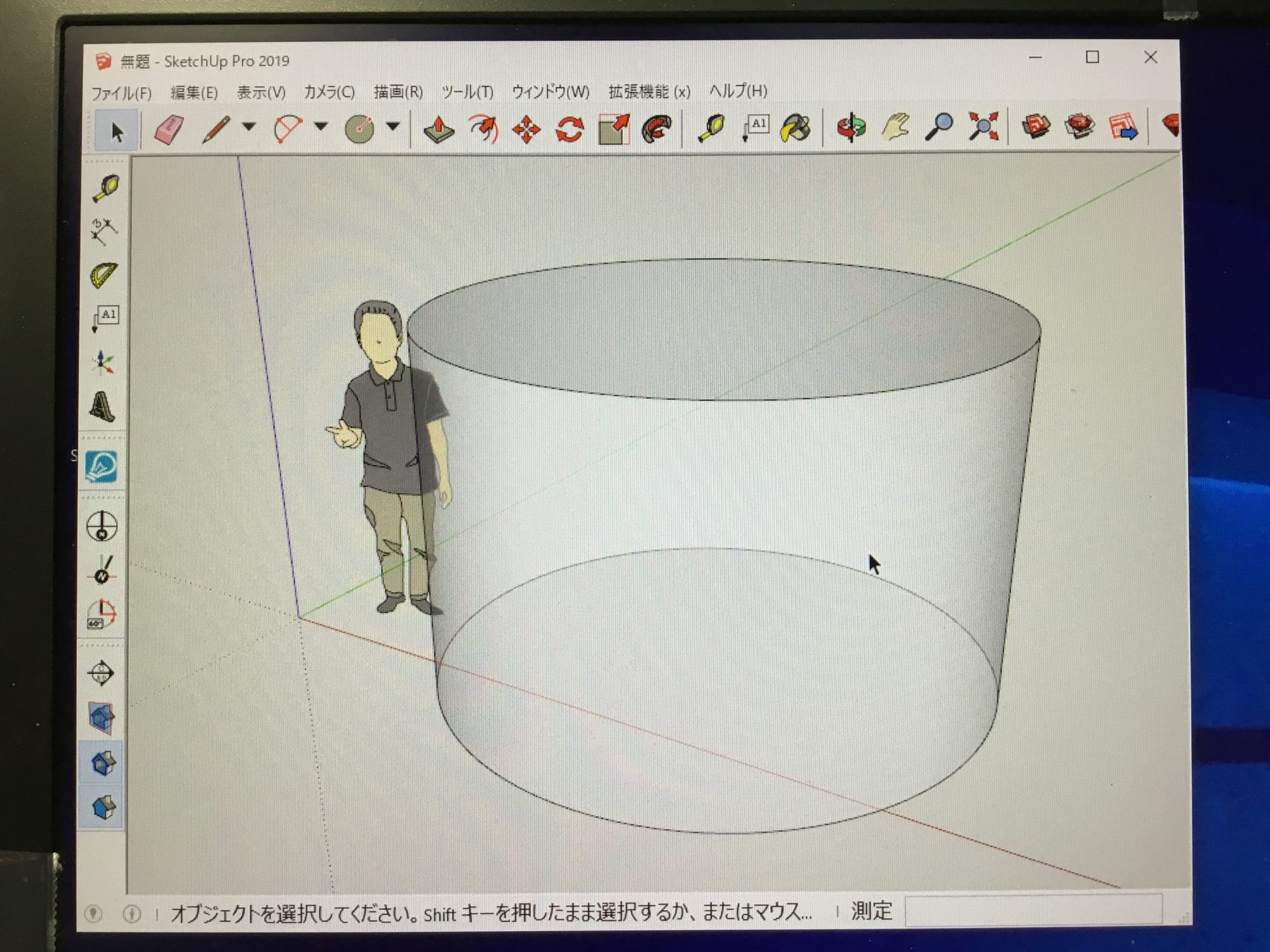スケッチアップで円柱を描く方法です。
まず最初に、図形ツールバーの「円ツール」起動し円を描きます。
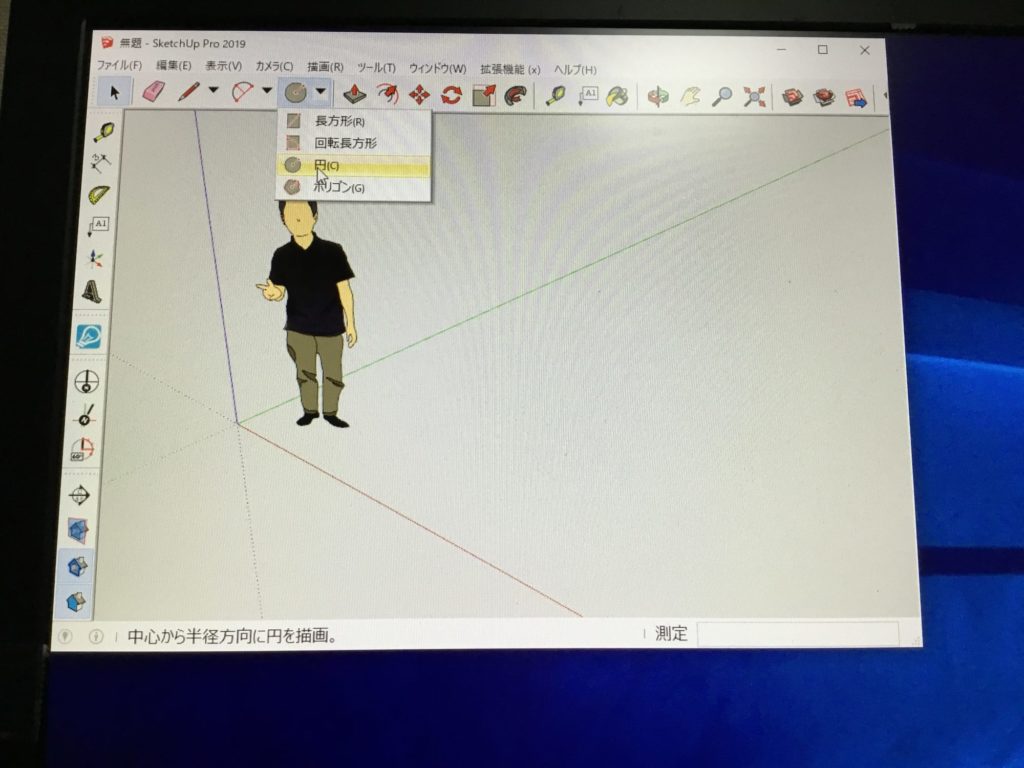
床面任意の所に1点目、基点を決めます。クリック
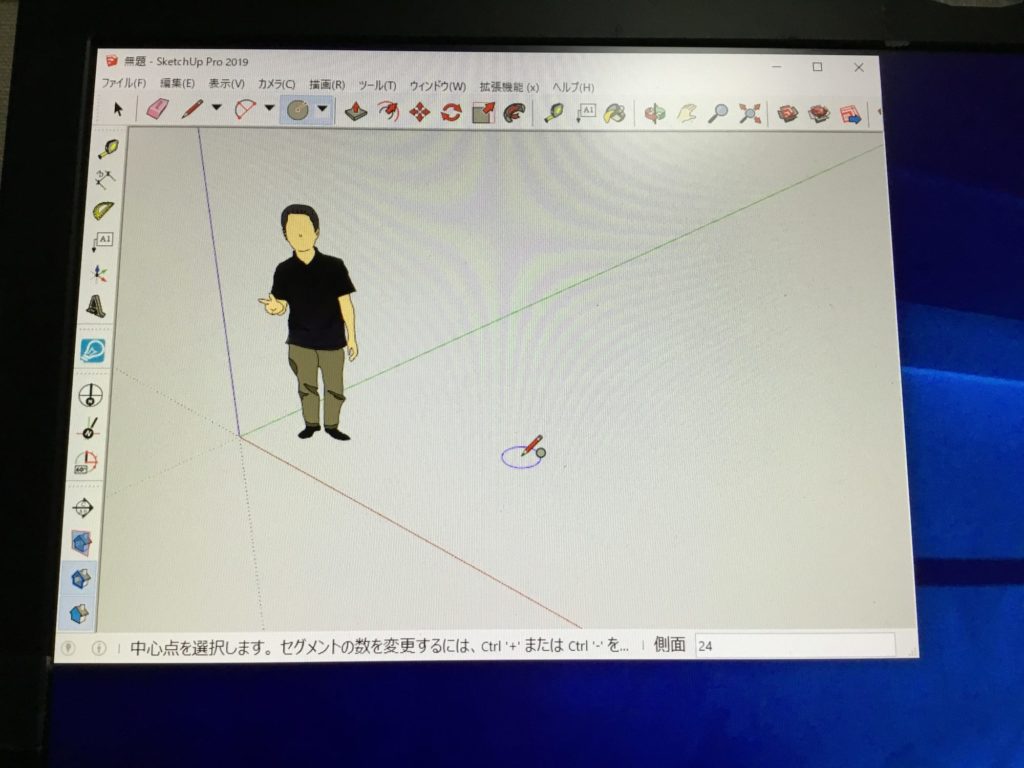
マウスを横に伸ばすと半径を示す線が出て、その寸法値は右下のバリューコントロールボックスに示されます。
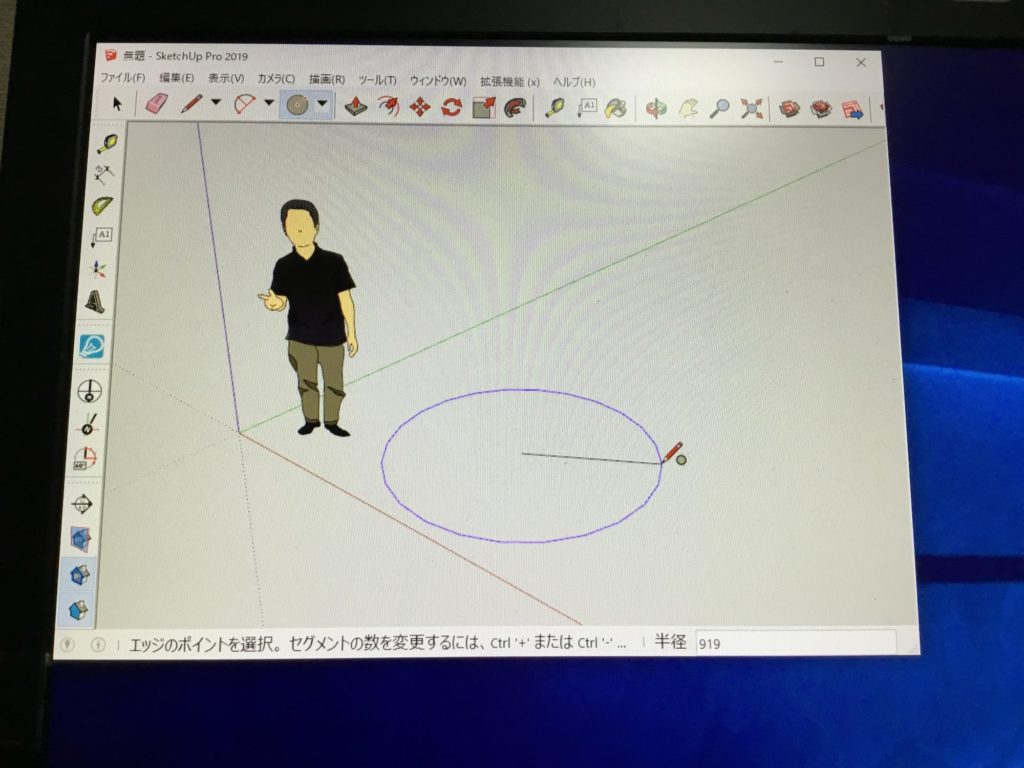
2点目をクリック。
点の決め方は、任意の位置でもいいし数値(半径)を入れて正確な情報で入力してもいいです。2点目をクリックすると丸の中の色が変わり、面が張られます。
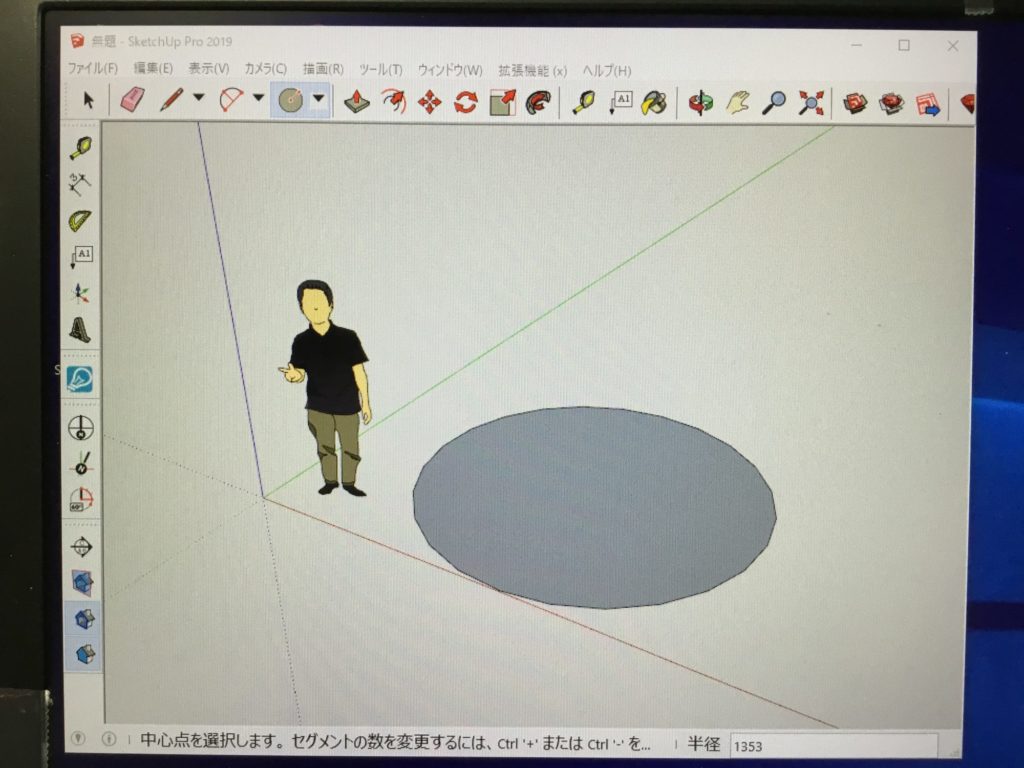
ズームアップしてみましょう。
よく見ると、何となく「カクカク」している様に見えます。
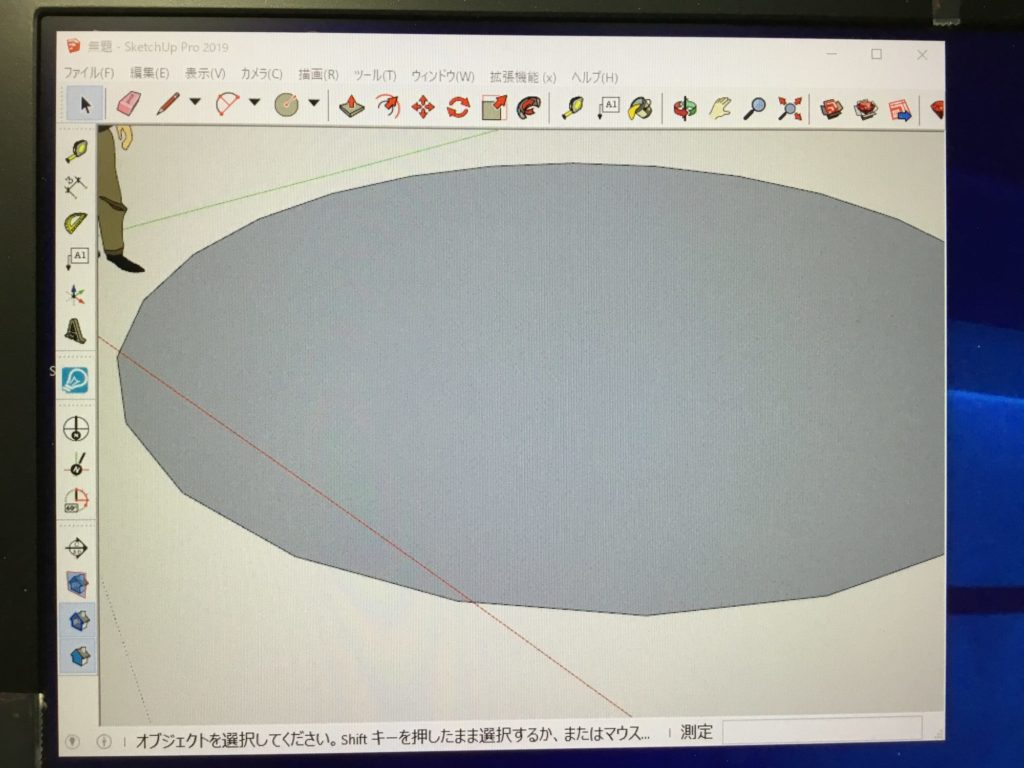
円ツールで描いた「円」は一応は円ですが実は多角形です。
スケッチアップの円は、はデータ上は多角形なんです。
24角形です。
円ツールを起動してすぐに、バリューコントロールボックスを見ると「側面」 24と出ています。24角形を示しています。(デフォルトは24角形。)
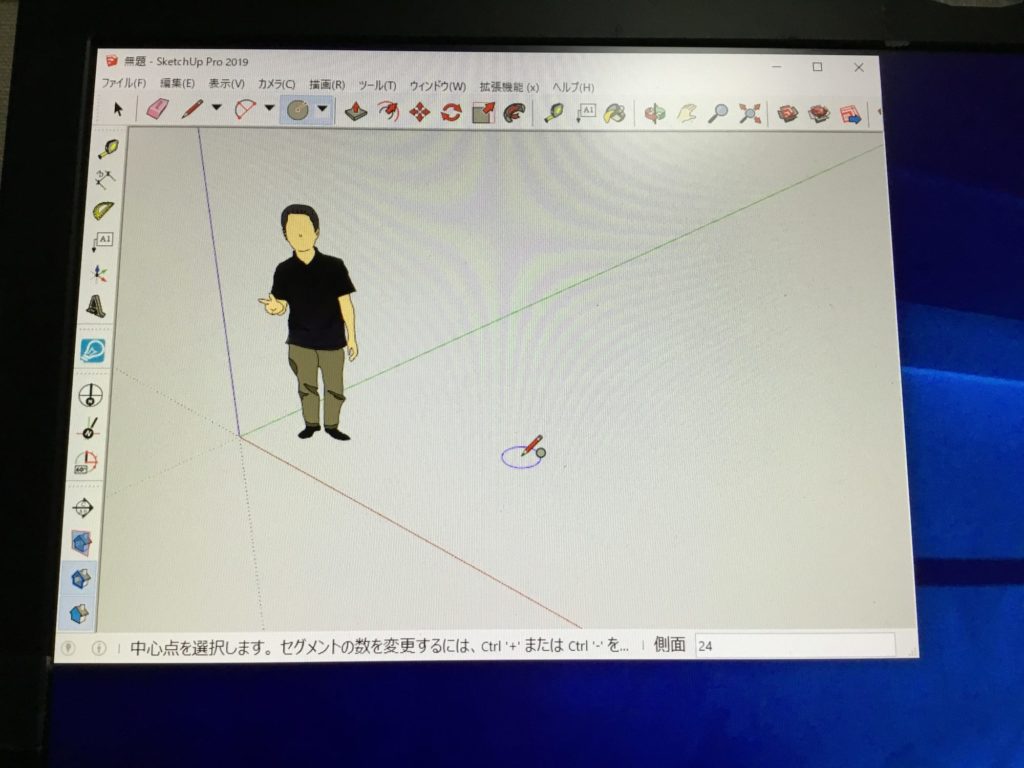
この24角形の角数は変えられます。 ↑
円ツールを起動して1点目をクリックする前にキーボードで、例えば4倍
の「96」といれて Enter で96角形になります。
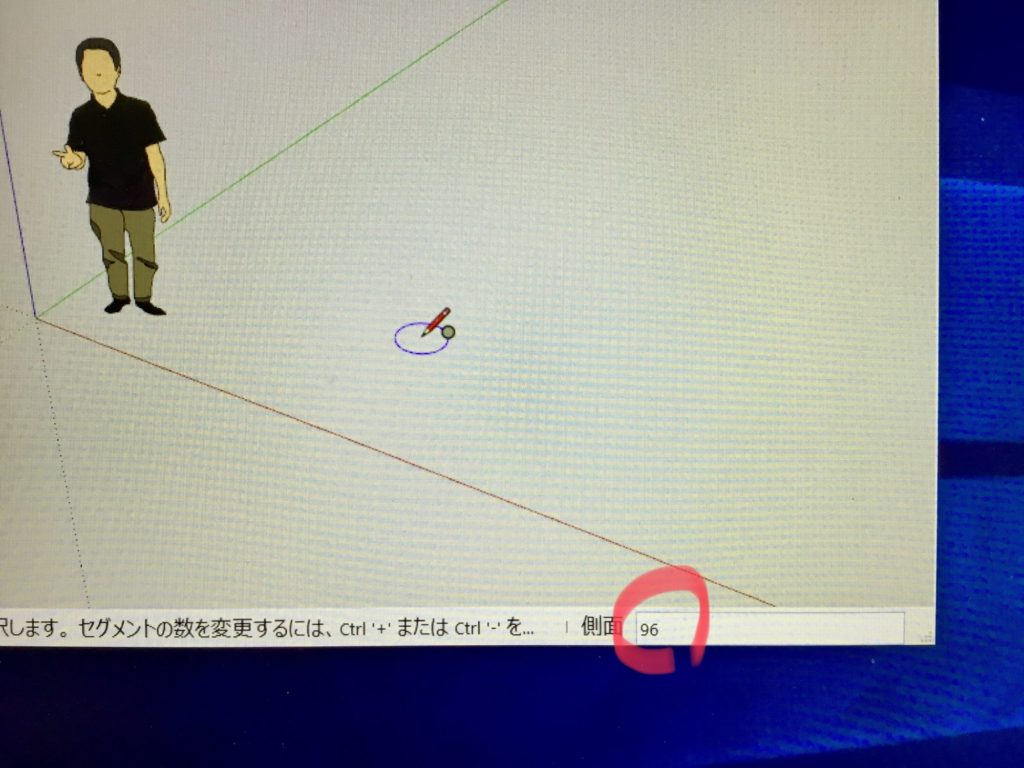
これで円を描いてみましょう。
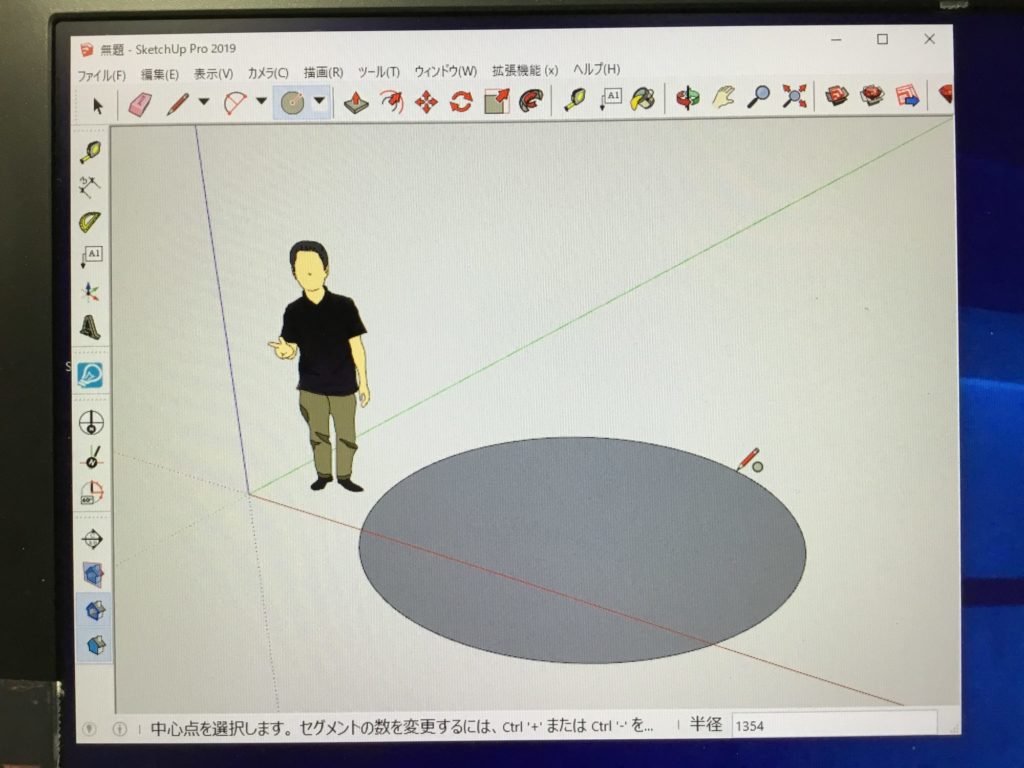
プッシュ/プルで立ち上げてみましょう。立ち上げると、円柱が出来ます。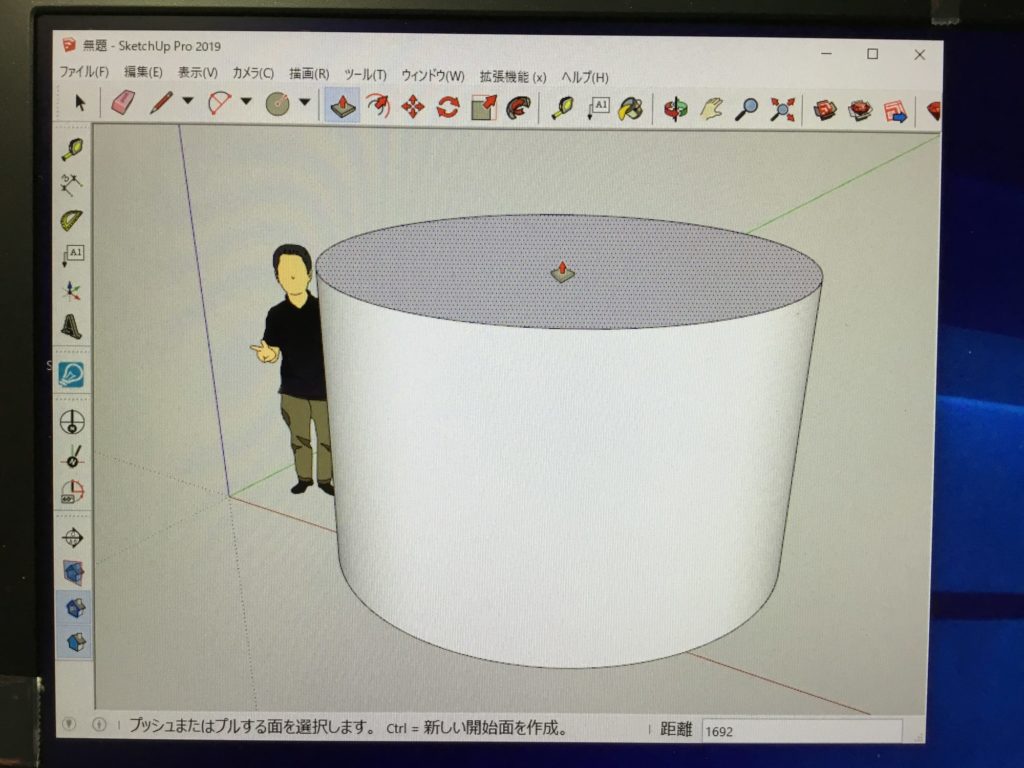
でも24角形か96角形か、立ち上げて円柱にしてしまうとその違いがわかりませんね。
メニューバーの「表示」→ 「隠しジオメトリ」の ✔チェックを入れると、
本来の多角形のジオメトリが現れます。
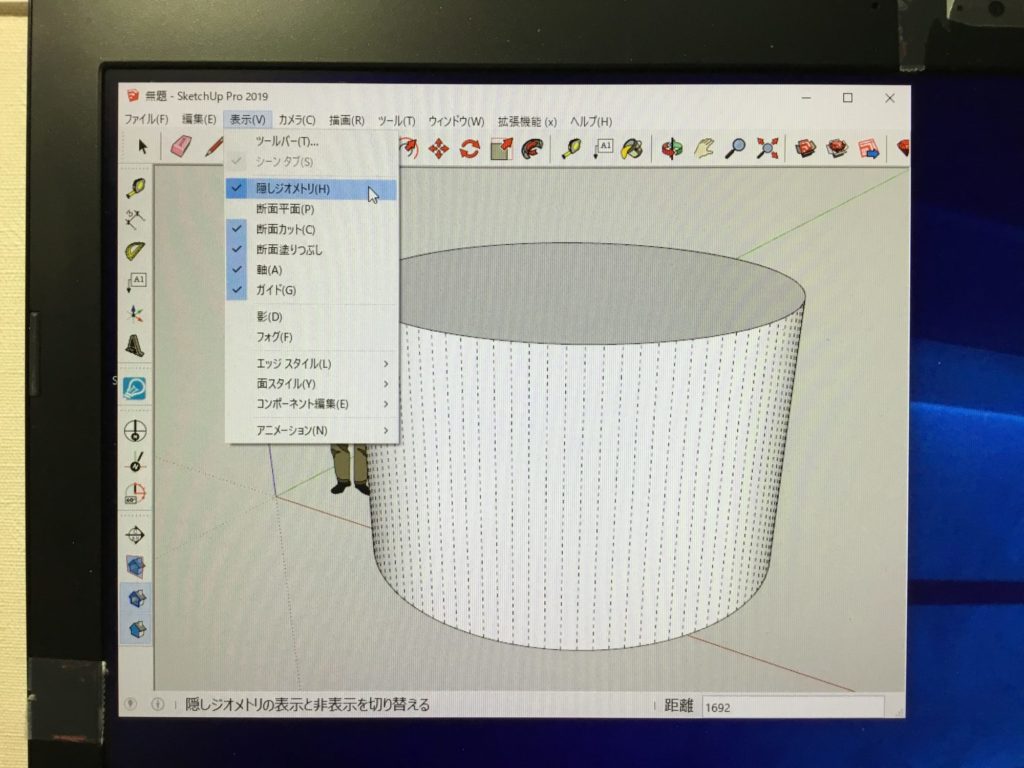
基本的にはデフォルトの24角形で問題ないと思います。
将来的に細かいモデリング。なめらかな曲面が必要になる事もあるかもしれませんので覚えておいても良いと思います。